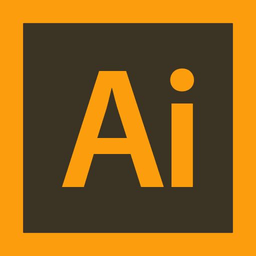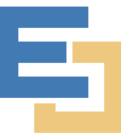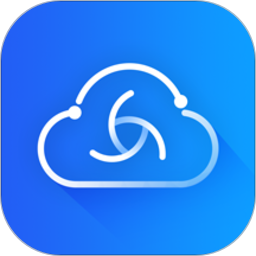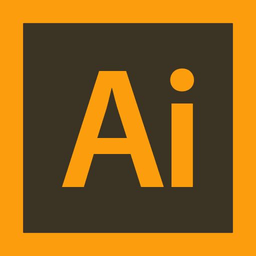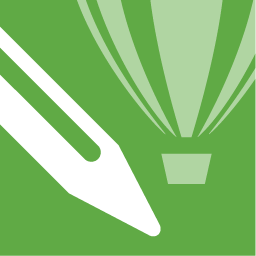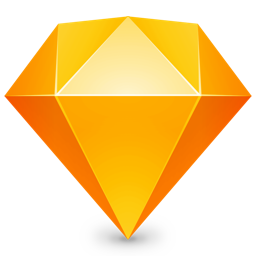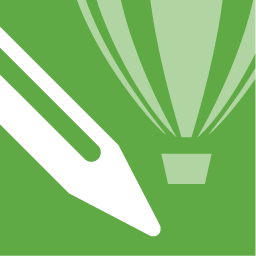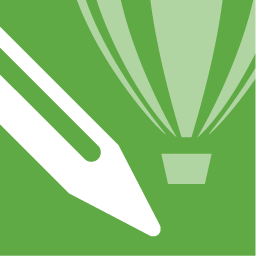 coreldrawx732位中文版
coreldrawx732位中文版
coreldraw x7 32位中文版专为设计相关的工作人员打造,有着非常专业全面的功能设置,大家可以通过此软件进行图形排版编辑,同时还支持在线绘制各种图标、海报等等,适用范围十分广泛,有需要的可以到11ba下载站安装使用!
coreldraw x7 32位安装包说明:
coreldraw x7是一款通用而且强大的图形设计软件,丰富的内容环境和专业的平面设计,照片编辑和网页设计功能可以表达你的设计风格和创意无限的可能性,不管是创建图形和布局,还是编辑照片或设计网站,这套完整的图形设计软件均可帮助您按照自己的风格随心所欲地进行设计。

coreldraw x7如何加速?
*及时关闭完成的文件或不需要的文件,避免占用太多的内存空间导致CorelDRAW X7运行慢。
执行“文件”>“关闭”命令,或者直接单击文件名右侧隐藏的“回”形图,即可关闭当前文件。
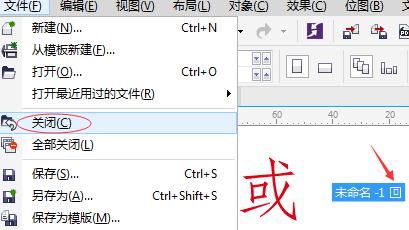
执行“文件”>“全部关闭”命令,即可关闭所有打开的文件。(如果弹出如下对话框,说明文件还未保存)。
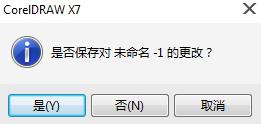
*关闭暂时不用的功能。如将试图模式改为普通或者其他像素低的模式查看,增强模式也会导致运行速度变慢;
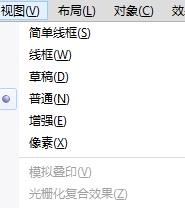
如绘图时如果暂时用不到贴齐功能,可以先禁用部分或者全部贴齐模式,以加快CorelDRAW X7的运行速度,如果需要此功能时点击开启即可,操作也是很方便。
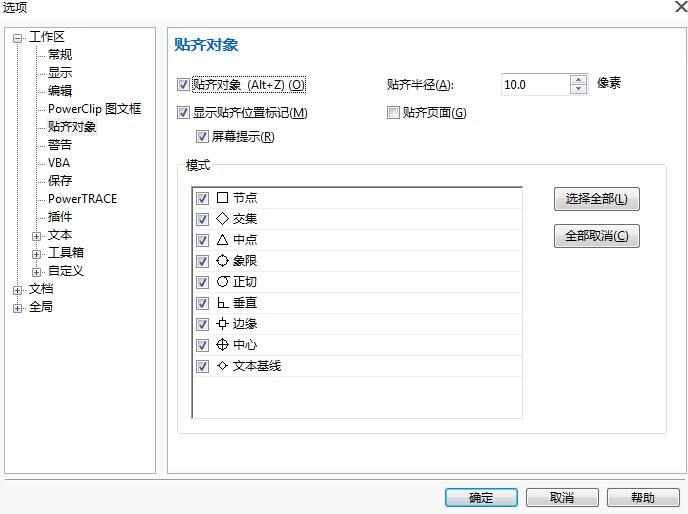
*针对打开文件过慢,加速方法如下:
先打开文件,将文件另存为.cmx格式,关闭此文件,再用CorelDRAW X7打开.cmx文件,另存为.cdr格式即可。(存CMX格式的话,所有高版本的高级属性将得不到保留。建议文字转曲后再转存格式)
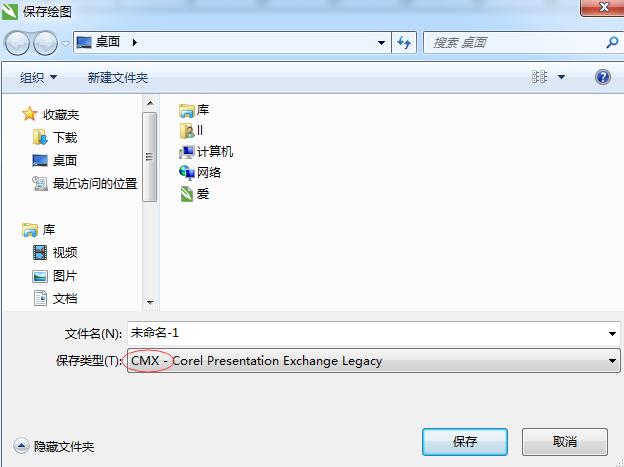
将高版本的文件存为低版本的文件。
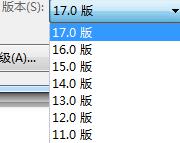
*打开“视图管理器”泊坞窗,如果导入过不同版本的ai文件,里面的垃圾信息过多也会导致CorelDRAW X7运行慢,此时需要手动删除不需要的垃圾信息,给CorelDRAW X7加速。
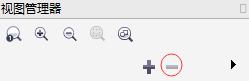
*安装CorelDRAW X7 SP1升级补丁。CorelDRAW Graphics Suite X7.1 是 CorelDRAW Graphics Suite X7 (17.0.0.491) 初始发行版的更新版本。新版本进一步提高了CorelDRAW X7 的性能和稳定性,同时增强某些功能,一定程度上达到了加速的目的。
设置快捷键:
在菜单栏中找到工具→选项(Ctrl+J)→工作区→自定义→命令。
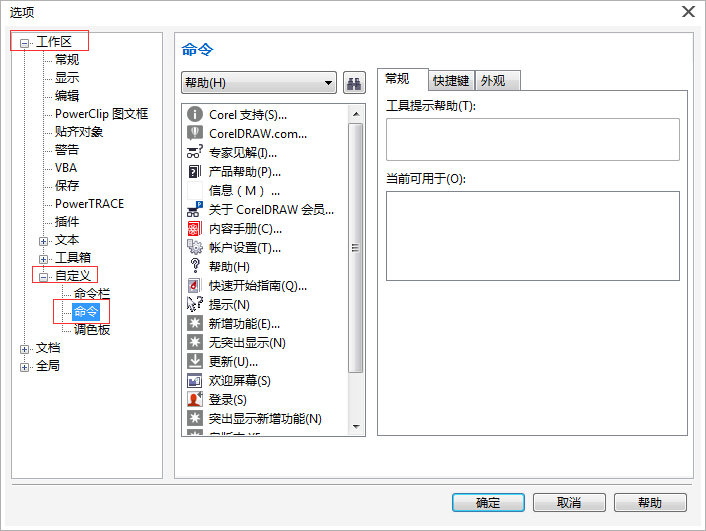
以工具箱中的“阴影工具”为例:要自定义阴影工具的快捷键,首先得找到阴影工具。在命令下方的矩形条中单击黑色三角,会出现下拉菜单,找到工具箱(因为阴影工具包含在工具箱内容中),接着在工具箱的下拉菜单中找到“阴影”。
单击对话框右边的“快捷键”按钮,鼠标移到“新建快捷键”下边的矩形框内,当鼠标呈输入光标时,单击鼠标左键。想好您想要设置的快捷键,此时不需要一个一个字母的手动输入,只需要按住该键盘即可。比如我这里设置的是Ctrl+1,您可以同时按Ctrl键和数字1键。设置完成以后单击右边的“指定”按钮,最后确定即可。
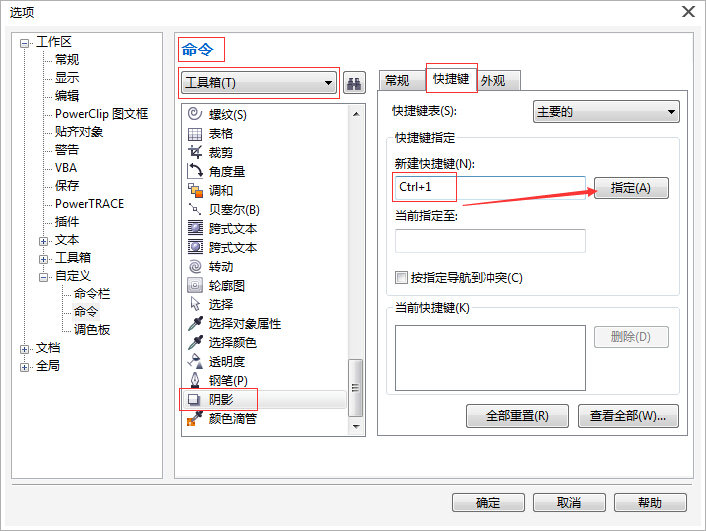
此时我们设置的快捷键就可以在工具箱中显示了。
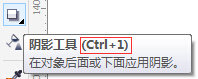
删除快捷键:
同样的按照以上步骤找到“当前快捷键”下边的矩形框中单击之前设置好的快捷键。激活右边“删除”按钮,单击删除,设置完成之后“确定”即可。
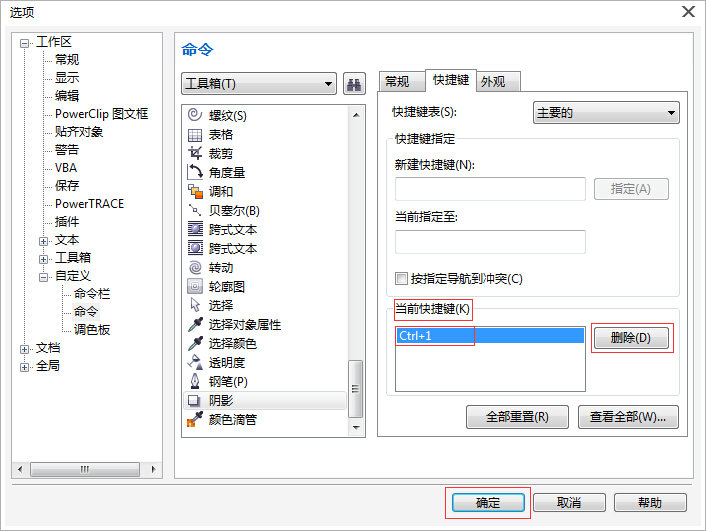
小技巧:在菜单栏中找到工具→选项(Ctrl+J)→工作区→自定义→命令。在右边的选项卡下单击“查看全部”就看到这款软件中的所有快捷键了。
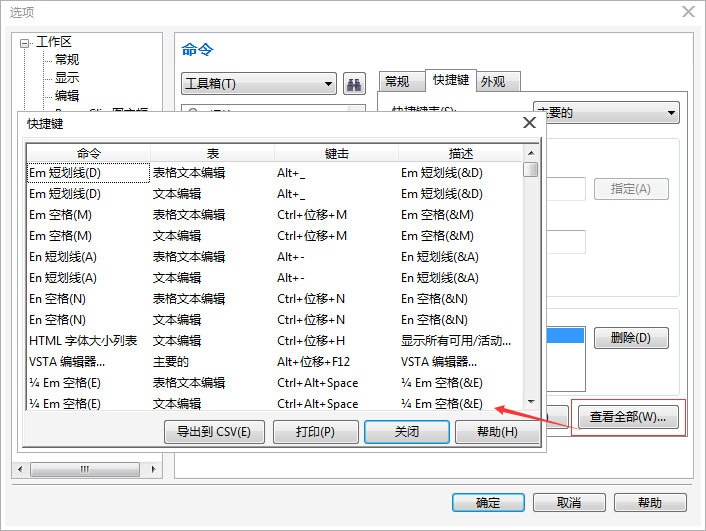
以上就是11ba小编为大家带来的coreldrawx732位中文版的详细介绍,喜欢就收藏一下吧!说不定会找到你要的惊喜╰(*°▽°*)╯~
人气软件
-
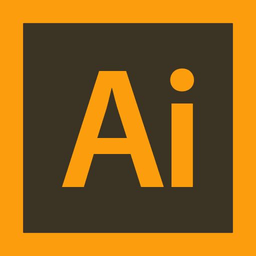
adobeillustratorcc2020正式版
186.94KB/中文
下载
-

旗帜软件照片处理工具免费正版v2.0.1pc版
14.15M/中文
下载
-
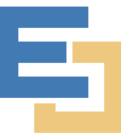
亿图图示设计软件(edrawmax)v10.5.3简体中文版
801.91KB/中文
下载
-

affinityphoto中文版v1.7.0.209
607.13M/中文
下载
-

hdrsoftphotomatixpro2020最新版
28.57M/中文
下载
-

CAXAXPv1.0电脑版
59.67MB/中文
下载
热门专题
- 图像处理应用大全
相关文章
- 今日更新推荐
-

儿歌多多苹果手机版v1.23
33.53MB/中文
下载 -

儿歌多多appv1.61
15.56MB/中文
下载 -

爱音乐iphone版v1.72
43.12MB/中文
下载 -

乐视视频苹果版v1.15
12.01MB/中文
下载 -

樱花动漫pc端v1.35
38.02M/中文
下载 -

奇门遁甲排盘电脑版v2.70
36.56M/中文
下载
- 下载总排行
-
1
illustrator4.0版本v4.0官方版v1.94
-

- illustrator4.0版本v4.0官方版v1.94
- 立即下载
-
-
2
photoshop win7 绿色 精简版v1.07
-

- photoshop win7 绿色 精简版v1.07
- 立即下载
-
-
3
coreldraw14简体中文版v14.0.0.701安装版v14.0.0.708
-
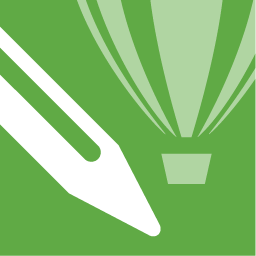
- coreldraw14简体中文版v14.0.0.701安装版v14.0.0.708
- 立即下载
-
-
4
圣天bmp转jpg批量转换工具绿色版v2.66
-

- 圣天bmp转jpg批量转换工具绿色版v2.66
- 立即下载
-
-
5
sai2汉化v2.0中文版v2.3
-

- sai2汉化v2.0中文版v2.3
- 立即下载
-
-
6
inpixiophotoclip8汉化版v8.6.0pc版v8.6.6
-

- inpixiophotoclip8汉化版v8.6.0pc版v8.6.6
- 立即下载
-
-
7
sketch软件(矢量绘图工具)v70.4官方电脑版sketch杞欢(鐭㈤噺缁樺浘宸ュ叿)v70.5
-
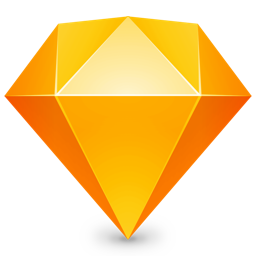
- sketch软件(矢量绘图工具)v70.4官方电脑版sketch杞欢(鐭㈤噺缁樺浘宸ュ叿)v70.5
- 立即下载
-
-
8
中望3d素材包绿色版v1.15
-

- 中望3d素材包绿色版v1.15
- 立即下载
-
-
9
达芬奇调色软件pc版v16.0.0.60v16.0.0.63
-

- 达芬奇调色软件pc版v16.0.0.60v16.0.0.63
- 立即下载
-
-
10
coreldraw2019安装包中文版v1.75
-
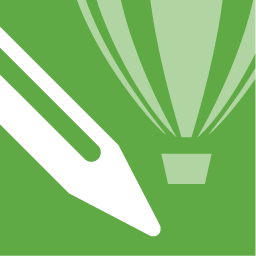
- coreldraw2019安装包中文版v1.75
- 立即下载
-

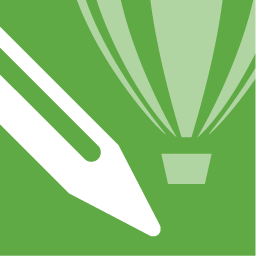 coreldrawx732位中文版
coreldrawx732位中文版


 Inverted(倒影制作工具)v1.0电脑版v1.4
Inverted(倒影制作工具)v1.0电脑版v1.4 学籍拍照v1.0电脑版v1.7
学籍拍照v1.0电脑版v1.7 批量加水印助手v1.0电脑版v1.7
批量加水印助手v1.0电脑版v1.7 博大考神照片剪裁工具v1.2电脑版v1.4
博大考神照片剪裁工具v1.2电脑版v1.4 ImageMagick(图片处理软件)v1.0电脑版v1.5
ImageMagick(图片处理软件)v1.0电脑版v1.5 EasyCutStudio(刻绘软件)v1.0电脑版Cuv1.1
EasyCutStudio(刻绘软件)v1.0电脑版Cuv1.1